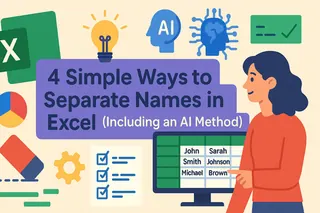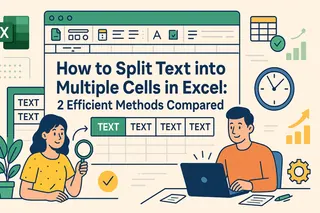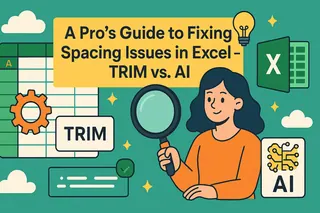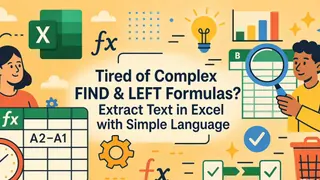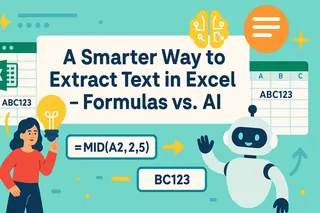重點摘要:
- 處理 Excel 中的重複數據耗時費力,傳統方法如複雜公式或手動刪除需要許多商務專業人士不具備的技術能力
- Excelmatic 讓您能使用簡單的平實語言指令清理和分析數據,無需記憶公式
- 相比手動篩選或
UNIQUE()等複雜函數,Excelmatic 能單次請求完成多步驟數據清理任務,如尋找唯一值與排序 - 對市場、銷售和營運專業人士而言,採用 Excelmatic 意味著更快的數據準備時間,以及更多投入策略分析與決策的時間
處理 Excel 中的重複數據可能是個惱人的過程。幸運的是,現代 Excel 配備了強大的工具:UNIQUE() 函數。這是個簡單的公式,但對於從任何範圍中提取不重複項目而言,卻是必備知識。但如果您無需編寫任何公式就能達到相同結果呢?
本文中,您將看到如何使用 UNIQUE() 函數的清晰範例。我們也將介紹一個 AI 驅動的替代方案——Excelmatic,向您展示如何僅使用平實語言獲得相同結果。讓我們比較這兩種強大的方法。
方法一:使用 Excel 的 UNIQUE() 函數的公式途徑
讓我們從 Excel 的內建解決方案開始。UNIQUE() 函數會從範圍或陣列傳回唯一值的列表,並自動填充所需數量的儲存格。這被稱為動態陣列。這使其非常適合即時從欄位中移除重複值,或為下拉選單或報告生成新列表。
快速提醒:UNIQUE() 僅在 Microsoft 365 版 Excel、Excel 2021 及網頁版 Excel 中可用。如果您使用的是舊版本,則需要替代方案,我們稍後會提及。
Excel UNIQUE() 函數語法
以下是 UNIQUE() 函數的語法:
=UNIQUE(array, [by_col], [exactly_once])
以下是每個引數的含義:
array:您想要從中提取唯一值的範圍或陣列。by_col(可選):設為TRUE以比較欄而非列。大多數情況下,您會將其留空或設為FALSE。exactly_once(可選):設為TRUE如果您只想要在來源陣列中出現一次的數值。預設(FALSE)情況下,您將獲得所有不同的值,即使它們出現超過一次。
現在,讓我們看看實際應用。
用於列表中數值的 Excel UNIQUE()
假設您在 A 欄(A2 到 A10)有一個城市列表,且某些城市被列出超過一次。要僅提取唯一城市名稱,請輸入:
=UNIQUE(A2:A10)
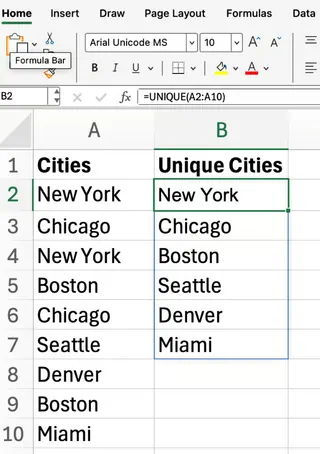
Excel 將把唯一城市名稱「溢出」到下方欄位。只要函數存在,您的列表就會隨著來源數據的變化而更新——這大大節省了時間。
跨越多欄的 Excel UNIQUE()
如果您的數據橫跨多個欄位呢?假設您有一個雙欄表格(A2:B10),包含姓名與部門,而您希望每個唯一的姓名/部門組合僅出現一次。
=UNIQUE(A2:B10)

使用此公式,Excel 會傳回每個唯一的姓名與部門組合,消除重複的行。如果您只關心唯一姓名,可以直接將 UNIQUE() 指向僅包含姓名的欄位:
=UNIQUE(A2:A10)
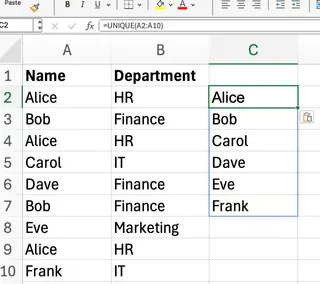
使用 Excel UNIQUE() 顯示僅出現一次的數值
預設情況下,UNIQUE() 提供所有不同的值。但您也可以使用它來篩選僅出現一次的數值。為此,我們將使用 exactly_once 引數。
=UNIQUE(A2:A10, FALSE, TRUE)
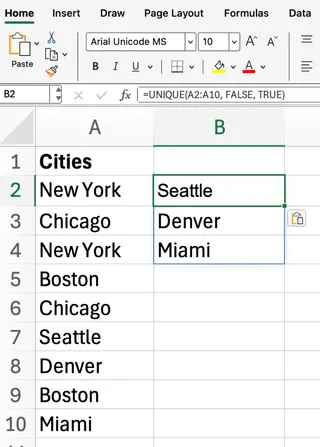
此公式僅傳回在 A2:A10 中出現一次的數值。請注意紐約、芝加哥和波士頓如何未被包含在內。
使用 Excel UNIQUE() 取得唯一欄而非列
到目前為止,我們專注於提取唯一的列,但 UNIQUE() 也能找到唯一的欄。如果您將 by_col 設為 TRUE,Excel 會比較欄位並傳回不同的欄。這較不常見,但在某些情境下很有用。
=UNIQUE(A1:F1, TRUE)
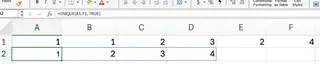
這裡,Excel 檢查範圍內的每個欄位,並僅提供彼此不同的欄。
方法二:使用 Excelmatic 的 AI 驅動方式

UNIQUE() 函數功能強大,但您仍需記住語法及其引數。Excelmatic,一個 Excel AI 助手,提供了一條更直觀的路徑。您只需上傳檔案並用平實語言描述您的需求。
讓我們看看 Excelmatic 如何處理相同的任務。
要取得唯一城市列表: 無需編寫
=UNIQUE(A2:A10),您只需將檔案上傳至 Excelmatic 並詢問:請給我 A 欄中的唯一城市列表。
要尋找唯一的姓名/部門組合: 無需
=UNIQUE(A2:B10),您的請求會是:顯示每個唯一的姓名與部門組合。
要尋找僅出現一次的數值: 無需記住
exactly_once引數與=UNIQUE(A2:A10, FALSE, TRUE),您可以直接詢問:列出所有僅出現一次的城市。
關鍵優勢在於簡單性。無需編寫公式或記憶引數。您陳述目標,AI 負責執行。
結合函數:終極測試
這些工具的真正威力在結合操作時顯現。
使用公式:UNIQUE() + SORT() + FILTER()
要取得符合條件(例如僅限「Active」項目)的已排序唯一值列表,您需要巢狀多個函數:
=SORT(UNIQUE(FILTER(A2:A10, B2:B10="Active")))
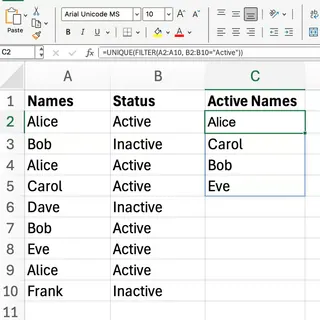
此公式首先 FILTER 出「Active」列,然後找出 UNIQUE 項目,最後按字母順序 SORT 它們。這很有效率,但編寫起來很複雜。
使用 Excelmatic:單一指令
使用 Excelmatic,您可以用一個簡單的請求完成相同的多步驟任務:
給我一個 B 欄狀態為 Active 的唯一項目的排序列表。
Excelmatic 一次性處理整個請求——篩選、去重與排序——立即交付最終、乾淨的列表。
哪種方法適合您?
使用 UNIQUE() 函數如果:
- 您熟悉 Excel 公式且偏好直接在您的工作表中工作。
- 您需要唯一值列表能動態更新,並在來源數據變化時自動在試算表內更新。
- 您擁有現代版本的 Excel(Microsoft 365 或 2021)。
使用 Excelmatic 如果:
- 您想要最快、最直觀的方式獲得答案,無需編寫公式。
- 您需要快速執行複雜、多步驟的數據清理任務。
- 您偏好用平實英語描述需求,讓 AI 助手處理繁重工作。
對於沒有 UNIQUE() 的舊版 Excel 用戶,傳統方法涉及複雜的 IFERROR(INDEX(...)) 陣列公式,或使用「移除重複值」工具與樞紐分析表。與這些方法相比,UNIQUE() 和 Excelmatic 都代表了效率的巨大飛躍。
UNIQUE() 的常見問題
如果您堅持使用公式方法,請注意以下常見問題:
- 結果會「溢出」到所需數量的列或欄中。如果您在這些儲存格中輸入任何內容,將會得到
#SPILL!錯誤——因此請保持這些儲存格空白。 UNIQUE()不區分大小寫,將「Apple」和「apple」視為相同。- 輸出會在您的來源數據變化時自動更新,這是功能,而非錯誤!
結論
無論您是清理數據、創建下拉列表,還是總結資訊,移除重複項都是一項基本的 Excel 任務。
Excel 的 UNIQUE() 函數對於喜愛使用公式並希望獲得動態、表內結果的任何人來說,都是一個絕佳工具。然而,對於重視速度與簡單性的市場、銷售和營運專業人士而言,像 Excelmatic 這樣的 AI 工具 提供了一個革命性的替代方案。通過允許您使用自然語言,它們消除了函數和語法的學習曲線,讓您專注於洞察與策略決策,而非技術過程。
準備好改變您處理 Excel 數據的方式了嗎?立即試用 Excelmatic 並體驗 AI 驅動數據清理的威力——無需公式、沒有複雜性,只有結果。